Mainos
 Joten sait uuden tietokoneen lomalle tai muotoilit vanhaa uutta elämänvuokrausta varten?
Joten sait uuden tietokoneen lomalle tai muotoilit vanhaa uutta elämänvuokrausta varten?
Voit käyttää tietokoneesi varmuuskopioita useilla ohjelmilla. Mutta jos haluat aloittaa puhtaan käytön ja suorittaa uuden asennuksen käyttöjärjestelmäsi, saatat tarvita vain käden, joka tuo Internet Explorerin asetukset.
Älä katso minua tuolla tavalla.
Monet ihmiset käyttävät Internet Exploreria! Vannon!
Kyllä, meillä on katettu useita varmuuskopio-ohjelmia Mozilla-selaimille, mutta tässä on yksi sinulle hardcore IE -käyttäjille!
Luovasti nimetty Internet Explorerin varmuuskopio voi olla löytyi täältä. Se on yksinkertainen 966 kt: n tiedoston lataus ja asennus. Rakastan sitä, kun kirjoittajat pitävät levitettävät tiedostot alle 1 Mt! Se osoittaa, ettei turhia turvotusta ole.
Kun olet ladannut ja asentanut uuden varmuuskopiointisovelluksen, suorita se ja näet tämän näytön:

Ohjelma on itsestään selvä, mutta käsittelen sitä lyhyesti.
Napsauta Varmuuskopio ja aloita prosessi. Nyt ei ole väliä, oletko varmuuskopioinut IE4-asetukset palautettaviksi IE7: llä vai IE5-asetukset palautettavissa IE6: lla tai IE4: llä. Voit mennä mihin tahansa suuntaan. Niin kauan kuin tuomasi asetukset toimivat selaimen nykyisessä versiossa, olet kultainen. Jos ei, asetukset eivät aiheuta virheitä - ne vain katoavat.
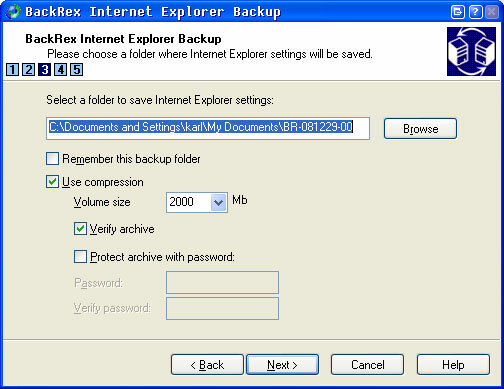
Yllä olevassa näytössä sinun on valittava varmuuskopioitava kansio sekä asetettava pakkaus- ja suojausasetukset. Voit myös asettaa IE-varmuuskopion muistamaan se ensisijaisena varmuuskopiohakemistona, jotta voit napsauttaa vähemmän tulevaisuudessa.
Paina Selaa-painiketta ja näytä se mihin haluat tallentaa varmuuskopion.
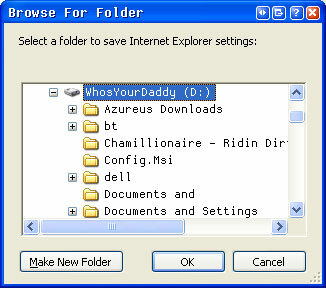
Valitsin D: -asemani ja se on oletusarvoisesti omaan hakemistoonsa, kuten alla näet:

Napsautin sitten ”Seuraava”. Voit valita, mitä haluat varmuuskopioida. Menin toiveettomasti tyhjäksi ja annoin sen varmuuskopioida kaiken.

Kun napsautin Seuraava, se vain suoritti asiansa ilman mitään muita toimenpiteitä.

Koko varmuuskopiointiprosessi kesti noin 4 minuuttia Windows XP SP3: lla IE7: llä. Ei paha, ei paha.
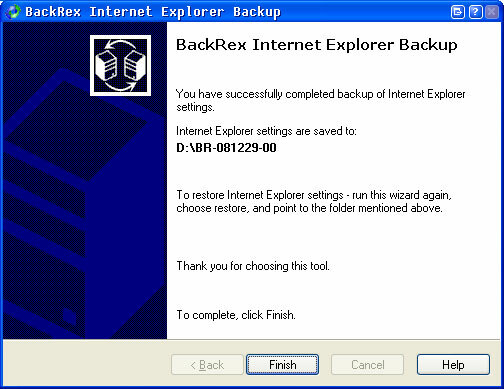
Se siitä! Yksinkertainen helppo kuin 1, 2, 3 tai kaivo 1,2,3,4,5 ja napsauttamalla Valmis!
Kuten yllä näit, on myös mahdollisuus ajoittaa varmuuskopioita ja suojata arkistoja salasanalla.
Onko sinulla suosikkiohjelma, joka varmuuskopioi selaimesi? Jaa se kommentteihin! Haluamme kuulla sinusta!
Karl L. Gechlik täältä AskTheAdmin.com-sivustolta tekemällä viikoittainen vierasblogikohta uusille löydetyille ystävillemme MakeUseOf.com-sivustossa. Minulla on oma konsultointiyritys, hallinnoin AskTheAdmin.com-palvelua ja työskentelen koko 9–5 työtä Wall Street: llä järjestelmänvalvojana.
